Загрузить изображения и видео из галереи в Snapchat Story

Snapchat – одно из самых популярных приложений для обмена мгновенными мультимедийными сообщениями (изображениями и видео), которым пользуются более 200 миллионов пользователей по всему миру. Приложение специально разработано для мобильных устройств и работает как на операционных системах Android, так и на iOS.
Вы когда-нибудь задумывались, насколько хорошо было бы, если бы вы могли загружать фотографии и видео, которые вы уже сохранили на своем устройстве, в свою историю Snapchat? Действительно, это будет очень полезно и хорошо. Сегодня я расскажу вам, как вы можете поделиться фотографиями или видео, сохраненными на вашем телефоне, в Snapchat.
Предоставить Snapchat разрешения на галерею
Разрешения iOS
- Нажмите
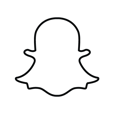 в верхней части экрана камеры.
в верхней части экрана камеры. - Нажмите
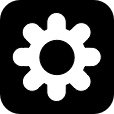 в правом верхнем углу экрана вашего профиля.
в правом верхнем углу экрана вашего профиля. - Нажмите «Управление» в разделе «Дополнительные услуги».
- Выберите «Разрешения».
- Прокрутите вниз и нажмите «Изменить разрешения».
- Включите Фотографии, чтобы сохранять снимки и истории в фотопленке вашего устройства.
Разрешения Android
- Перейдите в настройки
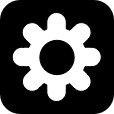 устройства Android.
устройства Android. - Здесь найдите параметр «Приложения/Управление приложениями».
- Откройте его и проверьте наличие приложения Snapchat.
- Нажмите «Разрешения» и предоставьте разрешения для хранилища и USB.
Как загрузить фотографии в Snapchat Story?
Snapchat теперь позволяет загружать изображения непосредственно в историю Snapchat с помощью новой функции «Воспоминания».
Шаг 1. Чтобы загрузить изображение из галереи, найдите маленький кружок под значком «Круг камеры» на экране и нажмите на него.
Маленький кружок
Шаг 2. Теперь проведите пальцем до следующего экрана с надписью «Фотопленка» вверху.
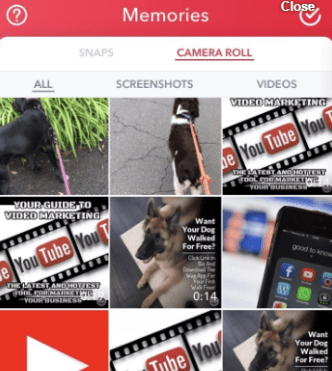
Фотопленка в разделе «Воспоминания»
Шаг 3. Затем выберите любимую фотографию из галереи.
Шаг 4. После того, как вы выбрали фотографию или видео, выберите Изменить и отправить. Затем нажмите синюю стрелку, которая появляется в правом нижнем углу экрана.
- Чтобы загрузить видео в Snapchat, вам необходимо сначала сохранить его, если видео не находится в пределах ограниченного времени, принятого в Snapchat. Или вы можете загрузить его напрямую, если это соответствует разрешенным ограничениям.
- Чтобы сохранить видео, нажмите значок «Поделиться» (рядом со значком корзины) в нижней части экрана, а затем выберите опцию «Сохранить видео».
Шаг 5. После этого вам будет предоставлена возможность отправить его кому угодно. Обязательно выберите «Моя история».
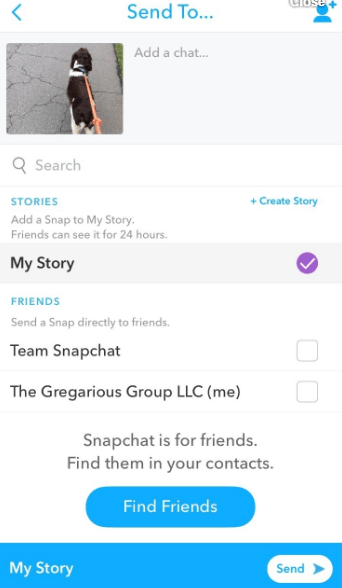
Отправить в мою историю
Шаг 6. Затем нажмите стрелку внизу с надписью «Моя история» после того, как вы ее выбрали. Подождите, чтобы опубликовать свою историю, и дождитесь ее отправки. После публикации должно быть написано «отправлено».
Вы даже можете попробовать множество сторонних приложений для загрузки изображений в историю Snapchat. Такие приложения, как Swift Pic для Android, Photo Saver App для iOS, Media for Snaps и т. д. Хотя они работают с некоторыми сложностями, использование таких сторонних приложений сопряжено с риском. приложения.
Риск 1. Ваша учетная запись Snapchat может быть временно или навсегда заблокирована из-за нарушения их политики.
Риск 2. Ваши личные данные могут быть скомпрометированы из-за разрешений, предоставленных стороннему приложению.
Риск 3. Учетные данные вашей учетной записи могут быть переданы сторонним службам.
Примечание и заключение: Надеюсь, этот пост был полезен. Обновите Snapchat до последней версии ОС iOS и Android, чтобы получить новую функцию воспоминаний, позволяющую привязывать фотографии к ленте историй.
Оставьте комментарий ниже, если вам нужна помощь. Удачи!


